Hub-PA Versione Manuale utente
|
|
|
- Feliciano Quarta
- 8 anni fa
- Visualizzazioni
Transcript
1 Hub-PA Versione Manuale utente (Marzo 2015) Hub-PA è la porta d ingresso al servizio di fatturazione elettronica verso la Pubblica Amministrazione (PA) a disposizione di ogni fornitore. Questo manuale spiega come caricare le proprie fatture affinché siano trasformate nel formato XML FatturaPA, firmate digitalmente, inoltrate al Sistema d Interscambio (SDI) e seguite nella loro evoluzione attraverso i messaggi (notifiche, esiti) restituiti da SDI. Accesso dell Utente Utente è ogni azienda registrata su Hub-PA in quanto interessata a inviare fatture elettroniche alla PA per conto proprio o per conto di terzi. L Utente ha associato l elenco delle P.IVA per cui invia le fatture: se opera per una sola P.IVA si tratta normalmente di un Fornitore, se opera per più P.IVA può essere un Mediatore (ad esempio, un commercialista). A ciascuna azienda Utente sono fornite una o più coppie di credenziali del tipo (Username, Password) intestate ai suoi Operatori. Una volta avviata l applicazione Hub-PA compare la seguente pagina che chiede appunto all Operatore di digitare le credenziali d accesso: Home page Se l accesso avviene correttamente compare la home page che presenta il seguente aspetto: La colonna di sinistra offre la scelta fra due opzioni: 1
2 Flussi. È la schermata che registra le operazioni di caricamento delle fatture. Per le fatture compilate manualmente il flusso corrisponde a una fattura, per quelle inviate via PEC o caricate con operazioni di upload il flusso corrisponde all intero lotto. Fatture. È la schermata principale (e di default) che elenca tutte le fatture caricate dall Utente con i loro rispettivi stati d avanzamento. È anche la schermata dalla quale è possibile passare al caricamento di nuove fatture (vedi Pagina fatture). Pagina Flussi Scegliendo l opzione Flussi si apre la seguente pagina: I flussi sono riportati in ordine decrescente di Data creazione, in modo da mostrare per primi i flussi più recenti. Ogni flusso è generato automaticamente dal sistema al momento della compilazione manuale di una fattura o del caricamento di un lotto di fatture. In questo esempio si vede un solo flusso, caratterizzato dai seguenti campi: Codice flusso. È l identificatore assoluto assegnato dal sistema alla singola operazione di compilazione o di caricamento delle fatture. Origine. Specifica la provenienza del flusso: Web = compilato manualmente; Pdf = nome del file di documenti pdf; Xml = nome del file di documenti xml-pa. Data creazione. Indica la data e l orario in cui il flusso è stato preso in carico dal sistema. Stato. Indica il livello complessivo di elaborazione raggiunto dalle fatture di quel flusso: Creato = flusso appena preso in carico; In elaborazione = con almeno una fattura del lotto in elaborazione; In verifica = con almeno una fattura del lotto sottoposta a verifica; Completato = con tutte le fatture del lotto trattate completamente. Cedente/prestatore. Contiene l indicazione della P.IVA del Fornitore che ha emesso o per conto del quale è stata emessa la fattura. L elenco dei flussi visualizzati può essere ridotto applicando filtri da impostare cliccando sul bottone Modifica filtri e compilando la pagina riportata all inizio della pagina seguente. 2
3 Dettaglio di un flusso Cliccando sulla singola riga di flusso è possibile visualizzarne il dettaglio, come mostra la seguente figura: Nel dettaglio del flusso vengono mostrati i campi principali e viene data la possibilità di scaricare il flusso stesso, così com è stato inviato al sistema (PDF, XML-PA, zip di PDF o zip di XML-PA). Nel pannello più a destra è possibile controllare lo storico degli stati del processo di elaborazione del flusso, compresi gli orari in cui il flusso ha subito un passaggio di stato. Pagina Fatture Scegliendo l opzione Fatture si apre la seguente pagina: 3
4 Le fatture sono riportate in ordine decrescente di N. fattura, in modo da mostrare per prime le fatture più recenti. Come già detto, ogni Utente vede tutte e sole le fatture del Fornitore o dei Fornitori per conto dei quali agisce. In figura si vede una sola fattura, caratterizzata dai seguenti campi: N. fattura. È l identificatore attribuito alla fattura dal fornitore nell ambito dello specifico sezionale del Registro IVA. Data fattura. Giorno di emissione della fattura, e quindi di attribuzione del N. fattura, da parte del fornitore. Cedente/prestatore. Identificativo (solitamente, ragione sociale) del Fornitore che ha emesso la fattura da elaborare. Cessionario/committente. Identificativo dell ufficio PA destinatario della fattura, contenente anche il relativo codice IPA. Totale fattura. È l imponibile complessivo della fattura. Codice flusso. Riporta l identificatore del flusso da cui proviene quella fattura (vedi la Pagina Flussi). SDI. Rappresenta lo stato d avanzamento della fattura nei rapporti con il SDI: Da firmare = FatturaPA da sottoporre a la firma digitale; Pronta per la consegna = FatturaPA firmata e inviata a SDI; Non valida = diagnosi SDI per FatturaPA con errori; Duplicata = diagnosi SDI per FatturaPA con stesso mittente e stesso numero di una precedente; Consegnata = FatturaPA inoltrata alla PA di destino; Ritardo di consegna = diagnosi SDI per difficoltà d inoltro alla PA di destino; Non consegnabile = diagnostica SDI per impossibilità d inoltro alla PA di destino; Accettata = FatturaPA accettata dalla PA di destino; Rifiutata = FatturaPA rigettata dalla PA di destino; Scaduto periodo di accettazione = diagnosi SDI per PA di destino che non ha né accettato né rifiutato la FatturaPA. PEC. Rappresenta lo stato d avanzamento della fattura inviata tramite il servizio PEC a destinatari non PA: tale opzione esula dal servizio di fatturazione elettronica verso le PA e per questo motivo non viene approfondita in questo manuale. In analogia con l elenco dei flussi, anche l elenco delle fatture visualizzate può essere ridotto applicando filtri da impostare cliccando sul bottone Modifica filtri e compilando la seguente pagina: 4
5 Naturalmente nella Pagina Fatture si vedono solo alcuni campi delle fatture, quelli utili per riconoscerle e osservarne lo stato. Dettaglio di una fattura Cliccando sulla singola riga di fattura è possibile visualizzarne il dettaglio, come rappresentato nella seguente figura: 5
6 Anche in questo caso, nel dettaglio della fattura vengono mostrati i campi principali e viene data la possibilità di visualizzare o scaricare il file originale, di scaricare l XML-PA elaborato a partire dalla fattura originale e di visualizzare lo stesso XML-PA formattato con un foglio di stile specifico fornito da SdI. Nei pannelli sottostanti, inoltre, è possibile visualizzare o scaricare gli allegati della fattura e controllare lo storico degli stati di invio della fattura tramite il canale SDI e il canale di archiviazione sostitutiva. Di seguito viene mostrata la visualizzazione di parte dell XML-PA formattato con il foglio di stile fornito da SdI: Il sistema, cliccando sul bottone Versione stampabile situato in alto nella finestra, permette anche di visualizzare la versione stampabile del file. Inserimento di nuove fatture Nella parte alta della Pagina Fatture si trova il bottone Inserisci fattura, evidenziato in figura: Cliccando su quel bottone si apre la seguente pagina: 6
7 La prima opzione riguarda la possibilità di compilare manualmente una fattura, mentre le altre si riferiscono alle diverse opportunità di upload. Upload di una o più fatture Cliccando il bottone Scegli file a fianco di ciascuna opzione di upload è possibile selezionare dal proprio file system un file nel formato desiderato (PDF, XML-PA, zip di PDF o zip di XML-PA). Una volta selezionato il file è necessario cliccare sull opzione Carica flusso XX per eseguire il vero e proprio upload delle fatture. Nella figura seguente è mostrata la schermata che viene visualizzata una volta caricato un file: 7
8 In essa vengono elencati tutti i file caricati tramite upload. Immediatamente sotto alla lista di file è presente un menu a tendina in cui è necessario selezionare il cedente/prestatore che emette tali fatture. Nel caso di caricamento di singolo PDF è possibile anche caricare uno zip di allegati, selezionando il file dal proprio file system e poi cliccando sull opzione Carica archivio ZIP. Compilazione manuale della testata Cliccando sull opzione Compila nuova fattura si apre una schermata con cui è possibile inserire manualmente, campo per campo, i dati della nuova fattura. Il riquadro MITTENTE è auto-compilato nel caso di Utente che opera su una sola P.IVA; se invece l Utente agisce come Mediatore per conto di più P.IVA si apre la seguente pagina che invita a scegliere lo specifico Fornitore (cedente/prestatore) cui la fattura si riferisce: Fatto questo, il riquadro MITTENTE è auto-compilato dal sistema. Nella figura seguente si vede la zona alta della schermata, con la prima parte della testata: 8
9 Il primo dato da inserire nella schermata della nuova fattura è il COD. UNIVOCO UFFICIO, vale a dire l identificatore unico dell ufficio PA al quale la fattura è indirizzata e in caso di codice corretto il riquadro DATI DESTINATARIO viene compilato automaticamente. Cliccando sul pulsante DETTAGLI, compare la schermata visualizzata di seguito, in cui è possibile aggiungere ulteriori informazioni relative al FORNITORE. [schermata dettagli] 9
10 Dati generali fattura Il successivo gruppo è possibile definire : tipo documento, numero documento e data documento (vedi figura seguente). Compilazione manuale del corpo Una volta che sia stata completata la compilazione della testata della fattura, i cui campi si assume siano auto-esplicativi, la schermata si può scrollare ulteriormente verso l alto per far apparire l area di definizione delle righe della fattura, come mostrato nella figura seguente: Nell esempio di figura si vede la presenza della riga n. 1 già caricata (eventualmente eliminabile con l opzione x) preceduta dalla form da compilare per l introduzione di una nuova riga. Sia la riga già caricata sia la form non mostrano tutti i possibili campi della riga, ma solo quelli (auto-esplicativi) necessari a specificarne gli aspetti più rilevanti ai fini di un suo facile riconoscimento. Per quanto riguarda la form, gli altri campi si possono compilare cliccando sul bottone Dettagli e concludendo l operazione con il bottone CONFERMA, mentre per la riga già caricata si deve cliccare sulla riga stessa per accedere agli altri campi; in entrambi i casi si ottiene la rappresentazione dei campi aggiuntivi come nella figura seguente: 10
11 Una volta compilata una nuova riga si clicca sul bottone Salva, la riga viene acquisita e riportata nella tabella sottostante (in ordine crescente di N.RIGA) e la form risulta svuotata e pronta per l eventuale caricamento della riga successiva. Riferimenti In questo blocco è possibile aggiungere uno o più riferimenti relativi ad esempio a contratti, ordini, ddt, fattura collegata, ecc Eventuali codici CIG e CUP, devono essere inseriti in questa ssezione. Se eventualmente non fosse possibile associare tali codici ad un contratto o a un ordine, è opportuno inse rire comunque un riferimento di tipo Contratto con un numero fittizio 000 (con numerazione progressiva in caso di più codici). Una volta completati i dati è necessario cliccare sul bottone Salva. 11
12 I dati sullo stato di avanzamento dei lavori possono essere inseriti tramite l apposito campo come mostrato in figura. Applicazione della cassa previdenziale Nel caso il cedente/prestatore applichi un contributo cassa previdenziale alla sua fattura è prevista una sezione apposita, precompilata con i dati ricavati dall anagrafica: L utente può modificare i dati precompilati oppure mantenere quelli ricavati dall anagrafica e poi applicare il contributo cassa previdenziale alla fattura cliccando sul pulsante Salva. Applicazione del bollo Nel caso il cedente/prestatore applichi un imposta di bollo alla sua fattura è prevista una sezione apposita, all interno della quale possono essere compilati i campi obbligatori: L utente può poi applicare l imposta di bollo cliccando sul pulsante Salva. Riepilogo iva Man mano che si inseriscono le righe nel corpo della fattura viene generato automaticamente il riepilogo IVA, in un riquadro che segue quello del corpo e che è illustrato nella figura seguente: 12
13 La generazione del riepilogo IVA si basa sull accorpamento dei dati delle righe che presentano la stessa aliquota IVA, la stessa natura e lo stesso riferimento normativo. Pertanto, nel riepilogo IVA compaiono tante righe quante sono le aliquote applicate nel corpo con i relativi criteri d applicazione. E possibile cliccando sul pulsante AGGIORNA DATI modificare alcuni campi della singola riga. In particolare in caso di esigibilità differente da quella indicata nella tabella, è possibile cambiarla selezionado l opportuna modalità dal menu tendina. Applicazione della ritenuta d acconto Nel caso il cedente/prestatore applichi una ritenuta d acconto alla sua fattura è prevista una sezione apposita, precompilata con i dati ricavati dall anagrafica: 13
14 L utente può modificare i dati precompilati oppure mantenere quelli ricavati dall anagrafica e poi applicare la ritenuta d acconto alla fattura cliccando sul pulsante Salva. Totali Sempre in modo automatico sono generati i totali riassuntivi dell intera fattura, come nella figura seguente: E possibile applicare SCONTI/MAGGIORAZIONI multipli sul totale fattura cliccando sul pulsante relativo e/o inserire il valore dell arrotondamento nel campo specifico. Qualora fosse necessario, è possibile modificare liberamente gli importi del TOTALE FATTURA e del TOTALE DA PAGARE, cliccando sul pulsante MODIFICA. Condizioni di pagamento Nella schermata sottostante è possibile selezionare una o più condizioni di pagamento, scegliendo tra pagamento a rate, pagamento completo o anticipo fino all esaurimento dell importo dovuto. Per ogni condizione è necessario inserire i relativi dettagli tramite la form riportata nell immagine sottostante. Il residuo a pagare sarà automaticamente aggiornato per ogni importo inserito. 14
15 Completato l inserimento di tutti gli importi dovuti è necessario cliccare su SALVA I DATI DI PAGAMENTO affinché vengano registrati. E sempre possibile cancellare le eventuali righe non corrette cliccando sull opzione x. Dati veicolo e Dati trasporto Dettagli aggiuntivi relativi ai dati dei veicoli o ai dati di trasporto possono essere inseriti cliccando i relativi pulsanti. Nelle figure seguenti sono mostrati rispettivamente il pulsante e la finestra che appare per poter inserire le informazioni aggiuntive relative ai dati veicolo. 15
16 Di seguito invece quelle relative ai dati di trasporto. La partita iva dell ANAGRAFICA VETTORE risulta essere l unico campo obbligatorio. Se si seleziona SI nel campo RESA si attivano campi aggiuntivi per specificarne gli estremi. 16
17 Completamento della fattura Infine, è consentito corredare la fattura in costruzione con uno o più allegati, utilizzando il riquadro posto in prossimità della fine della form, oppure inserire una o più causali al documento: E possibile, sospendere momentaneamente la compilazione premendo su SALVA FATTURA. A questo punto il documento verrà spostato nella sezione FATTURE DA INVIARE in attesa di completamento e il flusso corrispondente Quest ultima immagine contiene, all estremità inferiore, il bottone INVIA FATTURA (cerchiato in rosso) da cliccare quando l inserimento è completato. Cliccando su di esso il sistema ripropone i dati principali e chiede conferma per l invio della fattura: Non appena i dati vengono confermati si verificano i seguenti eventi: (a) chiusura dell attività di compilazione manuale della fattura, (b) generazione automatica del formato XML FatturaPA, (c) firma digitale di questa fattura elettronica, e (d) suo invio al SDI. Visualizzazione della fattura Il sistema, una volta elaborata la fattura, permette di visualizzarla in un formato PDF semplice e leggibile, molto vicino al layout classico delle fatture generate dai sistemi gestionali. Per visualizzare tale formato è sufficiente entrare nel dettaglio fattura, come descritto precedentemente, e cliccare sul botton e Vedi in corrispondenza del campo File originale. Nell immagine seguente viene mostrato il PDF generato dalla compilazione manuale della fattura, file che può essere comodamente salvato o stampato direttamente dal portale: 17
18 18
19 19
20 Fatture da inviare In questa pagina vengono visualizzate le fatture clonate, le fatture salvate e le fatture da verificare. Queste ultime sono visibili nel caso in cui l utente abbia deciso di verificare i documenti da sè attivando l opzione corrispondente sul portale HUB Amministratore. Cliccando su una riga verrà aperta la pagina con la form compilata da cui è possibile modificare manualmente i campi. Sono possibili tre azioni principali per ogni documento presente in questa sezione come mostrato dall immagine sottostante: Il pulsante SCARTA FATTURA, elimina da questa sezione la fattura e il flusso collegato passa dallo stato In Verifica allo stato Scartato. Potrebbe essere utile nel caso sia stato caricato un documento pdf errato oppure eliminare un clone o una fattura salvata. Il pulsante SALVA FATTURA, salva le eventuali modifiche apportate al documento tenendolo sospeso per ulteriori modifiche prima dell invio. Il flusso corrispondente rimane nello stato In Verifica. Il tasto INVIA FATTURA, termina il processo di inserimento. La fattura a questo punto spostata da questa sezione alla sezione FATTURE e il flusso corrispondente passa nello stato COMPLETATO. 20
21 Clonazione Partendo da una fattura inviata con una delle modalità classiche (per esempio compilazione online o invio di fatture pdf ) è possibile creare un clone delle stesse. In figura è indicato il pulsante situato nel dettaglio di ogni fattura inviata. Cliccando sullo stesso, la fattura viene clonata e verrà inserita nella pagina fatture da inviare. Aprendo la fattura, comparirà una form con i dati precompilati in cui sarà possibile eventualmente apportare modifiche prima dell invio effettivo. La fattura clonata manterrà il formato della fattura originale inviata con uno dei canali standard, quindi verrà considerato comunque pdf nel caso in cui venisse clonata da una precedente fattura inviata tramite quel canale specifico. Verifica utente Nel caso in cui fosse abilitata per il cedente prestatore questa opzione, le fatture pdf che verranno caricate, se non rispettano la soglia di controllo stabilita, si fermeranno nella sezione fatture da inviare. Le verifiche possono essere fatte sia dall utente che si occupa solo di quel cedente prestatore o per suo conto da un amministratore di più partite iva. In quest ultimo caso all utente finale risulterà sempre che l attività di verifica è svolta dal backoffice. Cliccando sulla riga corrispondente verrà aperta la schermata di verifica mostrata in figura: 21
22 Prima dell invio è necessario che i campi evidenziati e/o le righe segnalate tramite semafori siano corrette dall utente. Nel caso mostrato in figura il codice univoco ufficio è da controllare in quanto potrebbe essere Verde Giallo Arancione Il campo risulta affidabile. L estrazione è molto probabilmente corretta. Il campo risulta sospetto. Il campo è sintatticamente corretto ma potrebbe non esserlo semanticamente. Il campo risulta non valido. Potrebbe essere sintatticamente non corretto non attivo. In particolare il colore differenzia la tipologia di errore riscontrato nell estrazione dei dati dal PDF come mostrato nella tabella riportata di seguito. 22
23 oppure non rispettare i vincoli di correttezza preimpostati Rosso Il campo risulta vuoto, cioè non è stato trovato sul documento. Una volta terminata la correzione si potrà completare l invio della fattura. Se per qualche motivo il documento non risultasse corretto è sempre possibile scartarlo premendo sul pulsante corrispondente. 23
24 Pagina risorse da firmare Nel caso in cui per il cedente/prestatore non venga attivato il servizio integrato di firma digitale delle fatture, è possibile accedere alla pagina del portale dal quale si possono scaricare le fatture in formato XML-PA che devono essere firmate manualmente dall Utente stesso, attraverso il suo certificato digitale. Di seguito viene mostrata la finestra nella quale sono elencate tutte le fatture elaborate in formato XML-PA che possono essere scaricate per la firma manuale: Per ogni fattura vengono mostrati i campi identificativi e un campo denominato Ultimo download che mostra la data e l orario in cui il file è stato scaricato per l ultima volta dall utente. L utente ha la possibilità di selezionare una ad una le fatture presenti nella tabella tramite la corrispondente spunta, oppure di selezionarle tutte cliccando sul bottone Seleziona tutte. Una volta eseguita tale operazione basta cliccare sul bottone Scarica risorse selezionate e il sistema scaricherà in automatico un archivio ZIP contenente tutti gli XML-PA corrispondenti alle fatture selezionate. L utente deve unicamente occuparsi di firmare digitalmente tutte le proprie fatture XML-PA generando i corrispondenti file.p7m, aggiungere tali file a un nuovo archivio ZIP e caricare l archivio contenente tutte le sue fatture firmate attraverso il bottone Carica zip fatture firmate situato in alto a destra nella pagina. Il sistema si occuperà in automatico di processare tali fatture e di inoltrarle al Sistema di Interscambio. Pagina risorse firmate Nel caso in cui per il cedente/prestatore non venga attivato il servizio integrato di conservazione sostitutiva delle fatture, è possibile accedere alla pagina del portale dal quale si possono scaricare le fatture, firmate digitalmente e già inoltrate a SdI, che il cedente/prestatore potrà archiviare nel proprio sistema d i conservazione sostitutiva. Di seguito viene mostrata la finestra nella quale sono elencate tutte le fatture firmate che possono essere scaricate per la conservazione manuale: 24
25 Anche in questo caso per ogni fattura vengono mostrati i campi identificativi e un campo denominato Ultimo download che mostra la data e l orario in cui il file è stato scaricato per l ultima volta dall utente. L utente ha la possibilità di selezionare una ad una le fatture presenti nella tabella tramite la corrispondente spunta, oppure di selezionarle tutte cliccando sul bottone Seleziona tutte. Una volta eseguita tale operazione basta cliccare sul bottone Scarica risorse selezionate e il sistema scaricherà in automatico un archivio ZIP contenente tutti i file.p7m corrispondenti alle fatture selezionate. A questo punto l utente può portare le fatture scaricate nel proprio sistema di conservazione sostitutiva. Pagina archiviazione L ultima pagina presente nel portale permette di visualizzare lo stato di archiviazione sostitutiva di tutte le fatture inviate al SDI. Nel caso in cui per il cedente/prestatore non venga attivato il servizio integrato di conservazione sostitutiva delle fatture, è possibile accedere alla pagina del portale dal quale si possono scaricare le fatture, firm ate digitalmente e già inoltrate a SDI, che il cedente/prestatore potrà archiviare nel proprio sistema di conservazione sostitutiva. Lo stato in cui si trova la fattura per quanto riguarda l invio in conservazione sostitutiva viene mostrato nella colonna Stato tramite una piccola icona esplicativa. La fattura può trovarsi nei seguenti stati di archiviazione sostitutiva: Pronta all invio: quando è pronta per essere inviata al sistema di conservazione sostitutiva Inviata: quando è stata inviata al sistema di conservazione sostitutiva Accettata: quando è stata accettata dal sistema di conservazione sostitutiva Rigettata: quando il tentativo di archiviazione più recente è stato rigettato dal sistema di conservazione sostitutiva. 25
26 Annullata: quando sono esauriti i tentativi automatici di archiviazione. Lo stato può essere sbloccato manualmente a seguito della risoluzione del problema. Di seguito viene mostrata la finestra nella quale sono elencate tutte le fatture firmate che possono essere scaricate per la conservazione manuale: 26
27 APPENDICE Attivazione verifica utente (HUB Amministratore) Nella figura mostrata di seguito, è riportata la sezione dell anagrafica del cedente prestatore collegata alla verifica utente. Per poter abilitare questa opzione è necessario selezionare il valore SI dalla tendina. Di default Il MINIMO,VOTO ESTRAZIONE PER VERIFICA UTENTE sarà 0,750. E possibile modificare la soglia inserendo valori compresi tra 0 (template non ancora creato) e 1,000 (tutti i campi sono verdi). Se la soglia è settata a 1 la verifica utente sarà automaticamente disattivata. 27
Hub-PA Versione 1.0.6 Manuale utente
 Hub-PA Versione 1.0.6 Manuale utente (Giugno 2014) Hub-PA è la porta d ingresso al servizio di fatturazione elettronica verso la Pubblica Amministrazione (PA) a disposizione di ogni fornitore. Questo manuale
Hub-PA Versione 1.0.6 Manuale utente (Giugno 2014) Hub-PA è la porta d ingresso al servizio di fatturazione elettronica verso la Pubblica Amministrazione (PA) a disposizione di ogni fornitore. Questo manuale
Guida alla Navigazione e Utilizzo dell Area Fattura PA
 2015 Guida alla Navigazione e Utilizzo dell Area Fattura PA CONTENUTI Area Fatture PA... 3 Accesso all Area Fatture PA... 3 Area Fattura PA in PAInvoice... 3 Compila una nuova Fattura online con PAInvoice...
2015 Guida alla Navigazione e Utilizzo dell Area Fattura PA CONTENUTI Area Fatture PA... 3 Accesso all Area Fatture PA... 3 Area Fattura PA in PAInvoice... 3 Compila una nuova Fattura online con PAInvoice...
Guida alla Navigazione e Utilizzo dell Area Fattura PA
 CONTENUTI Area Fatture PA... 3 Accesso area riservata... 3 Fatture... 4 Fatture da inviare... 6 Flussi di Importazione... 8 Risorse da Firmare... 9 Risorse Firmate... 10 Conservazione... 10 2 Area Fatture
CONTENUTI Area Fatture PA... 3 Accesso area riservata... 3 Fatture... 4 Fatture da inviare... 6 Flussi di Importazione... 8 Risorse da Firmare... 9 Risorse Firmate... 10 Conservazione... 10 2 Area Fatture
Guida alla Compilazione online di una Fattura PA
 2015 Guida alla Compilazione online di una CONTENUTI Area Fatture PA... 3 Accesso area riservata... 4 Compila una nuova Fattura online... 5 Selezione del Fornitore o Cedente/Prestatore... 5 Compilazione
2015 Guida alla Compilazione online di una CONTENUTI Area Fatture PA... 3 Accesso area riservata... 4 Compila una nuova Fattura online... 5 Selezione del Fornitore o Cedente/Prestatore... 5 Compilazione
Sistema Pagamenti SSR
 Sistema Pagamenti SSR Manuale funzionalità inserimento fattura formato FatturaPa Utente profilo Fornitore Beni e Servizi Accordo Pagamenti Indice Introduzione... 5 1 inserimento standard: invio del lotto
Sistema Pagamenti SSR Manuale funzionalità inserimento fattura formato FatturaPa Utente profilo Fornitore Beni e Servizi Accordo Pagamenti Indice Introduzione... 5 1 inserimento standard: invio del lotto
Guida alla Navigazione e Utilizzo dell Area Fattura PA
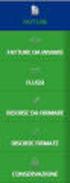 Guida alla Navigazione e Utilizzo dell Area Fattura PA CONTATTI UTILI SUPPORTO PA INVOICE TELEFONO ASSISTENZA:0583 45911 E-MAIL: painvoice@luccheseteam.it CONTENUTI Area Fatture PA... 3 Accesso all Area
Guida alla Navigazione e Utilizzo dell Area Fattura PA CONTATTI UTILI SUPPORTO PA INVOICE TELEFONO ASSISTENZA:0583 45911 E-MAIL: painvoice@luccheseteam.it CONTENUTI Area Fatture PA... 3 Accesso all Area
Guida alla Compilazione online di una Fattura PA con
 2015 Guida alla Compilazione online di una Fattura PA con V3_2015 Digithera s.r.l. Sede Legale : Via Paleocapa, 1 20121 Milano P.I. 08567210961 Sede Operativa : Via Notari, 103 41126 Modena Telefono :
2015 Guida alla Compilazione online di una Fattura PA con V3_2015 Digithera s.r.l. Sede Legale : Via Paleocapa, 1 20121 Milano P.I. 08567210961 Sede Operativa : Via Notari, 103 41126 Modena Telefono :
Sistema Pagamenti SSR
 Sistema Pagamenti SSR Manuale funzionalità inserimento fattura formato FatturaPa Utente profilo Fornitori di Beni e Servizi e Strutture Erogatrici senza contratto di budget Accordo Pagamenti INDICE Introduzione...
Sistema Pagamenti SSR Manuale funzionalità inserimento fattura formato FatturaPa Utente profilo Fornitori di Beni e Servizi e Strutture Erogatrici senza contratto di budget Accordo Pagamenti INDICE Introduzione...
BOZZA MANUALE SDI-FVG PASSIVE SOMMARIO
 BOZZA MANUALE SDI-FVG PASSIVE SOMMARIO 1. Accesso al sistema... 2 2. Pagina iniziale e caratteristiche generali di SDI-FVG per la fattura passiva.... 3 3. Gestione lotti... 5 4. Gestione fatture passive...
BOZZA MANUALE SDI-FVG PASSIVE SOMMARIO 1. Accesso al sistema... 2 2. Pagina iniziale e caratteristiche generali di SDI-FVG per la fattura passiva.... 3 3. Gestione lotti... 5 4. Gestione fatture passive...
Sommario. 1. Che cos è DocFly Fatturazione PA... 3. 1.1. Il Gestionale Web... 3. 1.2. Accesso all interfaccia Web... 3
 Sommario 1. Che cos è DocFly Fatturazione PA... 3 1.1. Il Gestionale Web... 3 1.2. Accesso all interfaccia Web... 3 1.3 Funzionalità dell interfaccia Web... 4 1.3.1 Creazione guidata dela fattura in formato
Sommario 1. Che cos è DocFly Fatturazione PA... 3 1.1. Il Gestionale Web... 3 1.2. Accesso all interfaccia Web... 3 1.3 Funzionalità dell interfaccia Web... 4 1.3.1 Creazione guidata dela fattura in formato
Guida alla Navigazione e Utilizzo dell Area Fattura PA
 2015 Guida alla Navigazione e Utilizzo dell Area Fattura PA V9_2015 Digithera s.r.l. Sede Legale : Via Paleocapa, 1 20121 Milano P.I. 08567210961 Sede Operativa : Via Notari, 103 41126 Modena 11/03/2015
2015 Guida alla Navigazione e Utilizzo dell Area Fattura PA V9_2015 Digithera s.r.l. Sede Legale : Via Paleocapa, 1 20121 Milano P.I. 08567210961 Sede Operativa : Via Notari, 103 41126 Modena 11/03/2015
Manuale Utente ServizioFatturaNoProblem
 Manuale Utente ServizioFatturaNoProblem Versione 5.1 29/10/2015 1 Sommario 1. Accesso all applicazione web... 4 1.1 Autenticazione... 4 1.2 Schermata principale... 6 2. Profilo utente... 8 2.1 Visualizzazione
Manuale Utente ServizioFatturaNoProblem Versione 5.1 29/10/2015 1 Sommario 1. Accesso all applicazione web... 4 1.1 Autenticazione... 4 1.2 Schermata principale... 6 2. Profilo utente... 8 2.1 Visualizzazione
ISTRUZIONI CREAZIONE FATTURA CON ALBERO LOGICO
 ISTRUZIONI CREAZIONE FATTURA CON ALBERO LOGICO 1- PRIMA OPERAZIONE: INSERIMENTO ANAGRAFICA DITTA PAG. 2 2- SECONDA OPERAZIONE: CREAZIONE FATTURA DAL NOSTRO SOFTWARE PAG. 6 1 1- PRIMA OPERAZIONE: INSERIMENTO
ISTRUZIONI CREAZIONE FATTURA CON ALBERO LOGICO 1- PRIMA OPERAZIONE: INSERIMENTO ANAGRAFICA DITTA PAG. 2 2- SECONDA OPERAZIONE: CREAZIONE FATTURA DAL NOSTRO SOFTWARE PAG. 6 1 1- PRIMA OPERAZIONE: INSERIMENTO
Guida ai filtri in Ambiente Fattura PA
 015 Guida ai filtri in V1_015 CONTENUTI Filtri in Ambiente Fatture PA... Sezione: Fatture... ) Numero documento... ) Cedente prestatore (assistiti)... 4) Stato Sdi... 5) Data documento... 4 6) Cessionario
015 Guida ai filtri in V1_015 CONTENUTI Filtri in Ambiente Fatture PA... Sezione: Fatture... ) Numero documento... ) Cedente prestatore (assistiti)... 4) Stato Sdi... 5) Data documento... 4 6) Cessionario
Portale tirocini. Manuale utente Per la gestione del Progetto Formativo
 GESTIONE PROGETTO FORMATIVO Pag. 1 di 38 Portale tirocini Manuale utente Per la gestione del Progetto Formativo GESTIONE PROGETTO FORMATIVO Pag. 2 di 38 INDICE 1. INTRODUZIONE... 3 2. ACCESSO AL SISTEMA...
GESTIONE PROGETTO FORMATIVO Pag. 1 di 38 Portale tirocini Manuale utente Per la gestione del Progetto Formativo GESTIONE PROGETTO FORMATIVO Pag. 2 di 38 INDICE 1. INTRODUZIONE... 3 2. ACCESSO AL SISTEMA...
Manuale Front-Office Servizio ConservazioneNoProblem
 Manuale Front-Office Servizio ConservazioneNoProblem Versione 2.0 29 OTTOBRE 2015 1 Sommario 1. Accesso all applicazione web... 3 1.1 Autenticazione... 3 1.2 Menù e nome utente... 5 2. Profilo utente...
Manuale Front-Office Servizio ConservazioneNoProblem Versione 2.0 29 OTTOBRE 2015 1 Sommario 1. Accesso all applicazione web... 3 1.1 Autenticazione... 3 1.2 Menù e nome utente... 5 2. Profilo utente...
PORTALE TERRITORIALE PER LA FATTURAZIONE ELETTRONICA
 REGIONE CALABRIA PORTALE TERRITORIALE PER LA FATTURAZIONE ELETTRONICA Pag. 1 di 12 Sommario AREA PUBBLICA... 3 PAGINE INFORMATIVE... 3 PAGINA DI LOGIN... 4 AREA PRIVATA... 4 PROFILO UFFICIO... 5 FATTURAZIONE
REGIONE CALABRIA PORTALE TERRITORIALE PER LA FATTURAZIONE ELETTRONICA Pag. 1 di 12 Sommario AREA PUBBLICA... 3 PAGINE INFORMATIVE... 3 PAGINA DI LOGIN... 4 AREA PRIVATA... 4 PROFILO UFFICIO... 5 FATTURAZIONE
PORTALE TERRITORIALE FATTURAZIONE ELETTRONICA MANUALE UTENTE
 Pag. 1 di 14 PORTALE FATTURE Pag. 2 di 14 INDICE 1. Introduzione... 3 2. Accesso al sistema... 3 3. Fattura passiva... 3 3.1 FATTURE IN ENTRATA RICEVUTE 3 4. Fattura attiva a PA... 7 4.1 INSERIMENTO MANUALE
Pag. 1 di 14 PORTALE FATTURE Pag. 2 di 14 INDICE 1. Introduzione... 3 2. Accesso al sistema... 3 3. Fattura passiva... 3 3.1 FATTURE IN ENTRATA RICEVUTE 3 4. Fattura attiva a PA... 7 4.1 INSERIMENTO MANUALE
Guida alla Navigazione e Utilizzo dell Area Fattura PA
 2015 Guida alla Navigazione e Utilizzo dell Area Fattura PA TeamUfficio S.r.l. Via Lama 267/C 74122 Taranto (TA) Tel. 099/7773077 Fax 099/7774586 Email info@teamufficio.it PEC teamufficio@teamufficiopec.it
2015 Guida alla Navigazione e Utilizzo dell Area Fattura PA TeamUfficio S.r.l. Via Lama 267/C 74122 Taranto (TA) Tel. 099/7773077 Fax 099/7774586 Email info@teamufficio.it PEC teamufficio@teamufficiopec.it
Fatturazione Elettronica Modulo per la creazione di fatture elettroniche
 Fatturazione Elettronica Modulo per la creazione di fatture elettroniche Per chiarimenti generici sulla fatturazione elettronica si deve fare riferimento al sito www.fatturapa.gov.it dove è presente tutta
Fatturazione Elettronica Modulo per la creazione di fatture elettroniche Per chiarimenti generici sulla fatturazione elettronica si deve fare riferimento al sito www.fatturapa.gov.it dove è presente tutta
FATTURAZIONE ELETTRONICA Accesso al servizio. Per accedere al servizio cliccare sul pulsante Entra.
 FATTURAZIONE ELETTRONICA Accesso al servizio Per accedere al servizio cliccare sul pulsante Entra. FATTURAZIONE ELETTRONICA Iscrizione al servizio Cliccare su FATT-PA per iniziare la procedura di registrazione.
FATTURAZIONE ELETTRONICA Accesso al servizio Per accedere al servizio cliccare sul pulsante Entra. FATTURAZIONE ELETTRONICA Iscrizione al servizio Cliccare su FATT-PA per iniziare la procedura di registrazione.
Manuale Utente Sistema di Fatturazione della Regione Lazio
 Manuale Utente Sistema di Fatturazione della Regione Lazio 02 Luglio 2014 versione 1.1 Pagina 1 INDICE 1 Introduzione... 5 2 Registrazione al Sistema di Fatturazione... 8 3 Accesso al sistema di fatturazione...
Manuale Utente Sistema di Fatturazione della Regione Lazio 02 Luglio 2014 versione 1.1 Pagina 1 INDICE 1 Introduzione... 5 2 Registrazione al Sistema di Fatturazione... 8 3 Accesso al sistema di fatturazione...
Manuale Portale Fatturazione Elettronica PA e Conservazione a norma
 Manuale Portale Fatturazione Elettronica PA e Conservazione a norma Manuale Utente pag. 1 di 47 Revisione Data Motivo Revisione Emesso da Approvato da 1 24/06/2014 Rilascio versione Stefano Vercellino
Manuale Portale Fatturazione Elettronica PA e Conservazione a norma Manuale Utente pag. 1 di 47 Revisione Data Motivo Revisione Emesso da Approvato da 1 24/06/2014 Rilascio versione Stefano Vercellino
Manuale Front-Office Servizio LeMieFatturePA
 Manuale Front-Office Servizio LeMieFatturePA Versione 2.0 Dicembre 2014 1 Sommario 1 Accesso alla applicazione web... 4 1.1 Autenticazione... 4 1.2 Menù e nome utente... 6 2 Profilo utente... 8 2.1 Visualizzazione
Manuale Front-Office Servizio LeMieFatturePA Versione 2.0 Dicembre 2014 1 Sommario 1 Accesso alla applicazione web... 4 1.1 Autenticazione... 4 1.2 Menù e nome utente... 6 2 Profilo utente... 8 2.1 Visualizzazione
Manuale Front-Office Servizio ConservazioneNoProblem
 Manuale Front-Office Servizio ConservazioneNoProblem Versione 2.0 29 OTTOBRE 2015 1 Sommario 1. Accesso all applicazione web... 3 1.1 Autenticazione... 3 2. Logout... 4 3. Profilo azienda... 5 3.1 Ricerca
Manuale Front-Office Servizio ConservazioneNoProblem Versione 2.0 29 OTTOBRE 2015 1 Sommario 1. Accesso all applicazione web... 3 1.1 Autenticazione... 3 2. Logout... 4 3. Profilo azienda... 5 3.1 Ricerca
Devi fare una fattura elettronica alla PA? Tu fatturi, al resto ci pensiamo noi. Servizio Fatt-PA Visura
 Devi fare una fattura elettronica alla PA? Tu fatturi, al resto ci pensiamo noi. Servizio Fatt-PA Visura FATTURAZIONE ELETTRONICA Fatt-PA è il servizio online di fatturazione elettronica semplice e sicuro
Devi fare una fattura elettronica alla PA? Tu fatturi, al resto ci pensiamo noi. Servizio Fatt-PA Visura FATTURAZIONE ELETTRONICA Fatt-PA è il servizio online di fatturazione elettronica semplice e sicuro
Modulo di Fatturazione Attiva
 Modulo di Fatturazione Attiva Manuale utente v. 1.0 15/07/2014 LAIT LAZIO INNOVAZIONE TECNOLOGICA S.P.A. Sede operativa: Via Adelaide Bono Cairoli, 68 00145 Roma www.laitspa.it LAit S.p.A. 1 Status del
Modulo di Fatturazione Attiva Manuale utente v. 1.0 15/07/2014 LAIT LAZIO INNOVAZIONE TECNOLOGICA S.P.A. Sede operativa: Via Adelaide Bono Cairoli, 68 00145 Roma www.laitspa.it LAit S.p.A. 1 Status del
Guida alla Navigazione e Utilizzo dell Area Fattura PA
 2014 Guida alla Navigazione e Utilizzo dell Area Fattura PA Alpha Team Via Grotta delle Fate, 41 int. 23 57128 Livorno c/o Centro Commerciale "Le Fate" Tel. 0586 426184 (centralino) Fax. 0586 449413 Email:
2014 Guida alla Navigazione e Utilizzo dell Area Fattura PA Alpha Team Via Grotta delle Fate, 41 int. 23 57128 Livorno c/o Centro Commerciale "Le Fate" Tel. 0586 426184 (centralino) Fax. 0586 449413 Email:
PAGAMENTO EFFETTI PRESENTAZIONI RI.BA. INVIO FATTURE ELETTRONICHE VERSO P.A.
 PAGAMENTO EFFETTI PRESENTAZIONI RI.BA. INVIO FATTURE ELETTRONICHE VERSO P.A. Sommario 1. PAGAMENTO RI.BA.2 2. PRESENTAZIONE RI.BA 6 3. INVIO FATTURE ELETTRONICHE VERSO PUBBLICA AMMINISTRAZIONE 13 1 1.
PAGAMENTO EFFETTI PRESENTAZIONI RI.BA. INVIO FATTURE ELETTRONICHE VERSO P.A. Sommario 1. PAGAMENTO RI.BA.2 2. PRESENTAZIONE RI.BA 6 3. INVIO FATTURE ELETTRONICHE VERSO PUBBLICA AMMINISTRAZIONE 13 1 1.
Manuale d uso. Fatturazione elettronica attiva
 Manuale d uso Fatturazione elettronica attiva Prima FASE Data Versione Descrizione Autore 10/03/2015 Versione 2.0 Manuale Utente Patrizia Villani 28/05/2015 Versione 3.0 Revisione Manuale Utente Patrizia
Manuale d uso Fatturazione elettronica attiva Prima FASE Data Versione Descrizione Autore 10/03/2015 Versione 2.0 Manuale Utente Patrizia Villani 28/05/2015 Versione 3.0 Revisione Manuale Utente Patrizia
Procedura SMS. Manuale Utente
 Procedura SMS Manuale Utente INDICE: 1 ACCESSO... 4 1.1 Messaggio di benvenuto... 4 2 UTENTI...4 2.1 Gestione utenti (utente di Livello 2)... 4 2.1.1 Creazione nuovo utente... 4 2.1.2 Modifica dati utente...
Procedura SMS Manuale Utente INDICE: 1 ACCESSO... 4 1.1 Messaggio di benvenuto... 4 2 UTENTI...4 2.1 Gestione utenti (utente di Livello 2)... 4 2.1.1 Creazione nuovo utente... 4 2.1.2 Modifica dati utente...
Fatturazione Elettronica verso la Pubblica Amministrazione. Guida alla compilazione manuale di una fatturapa, nota di credito o nota di debito
 Fatturazione Elettronica verso la Pubblica Amministrazione Guida alla compilazione manuale di una fatturapa, nota di credito o nota di debito Versione 2.3 del 08/02/2016 Sommario I. A chi è rivolto il
Fatturazione Elettronica verso la Pubblica Amministrazione Guida alla compilazione manuale di una fatturapa, nota di credito o nota di debito Versione 2.3 del 08/02/2016 Sommario I. A chi è rivolto il
Titolo: FATTURA PA FACILE COMPILAZIONE ONLINE. Data creazione: 07/06/2016. Tipo di documento: ISTRUZIONI OPERATIVE
 Inserire le credenziali di accesso al sito www.opendotcom.it, cliccando su Accedi Cliccare su Servizi e prodotti, poi su Strumenti per la professione e, infine, su Fattura PA facile Accedere a Trasmissione
Inserire le credenziali di accesso al sito www.opendotcom.it, cliccando su Accedi Cliccare su Servizi e prodotti, poi su Strumenti per la professione e, infine, su Fattura PA facile Accedere a Trasmissione
Presentazione della pratica online
 Presentazione della pratica online Dalla prima pagina del sito del comune http://www.comune.ficulle.tr.it/, selezionate Sportello Unico Attività Produttive ed Edilizia Selezionate ora ACCEDI nella schermata
Presentazione della pratica online Dalla prima pagina del sito del comune http://www.comune.ficulle.tr.it/, selezionate Sportello Unico Attività Produttive ed Edilizia Selezionate ora ACCEDI nella schermata
Manuale Utente Fatturazione Elettronica Hub per enti intermediati della Regione Lazio Aprile 2015
 Manuale Utente Fatturazione Elettronica Hub per enti intermediati della Regione Lazio Aprile 2015 Aprile 2015 versione 1.0 Pagina 1 Indice Indice... 2 1 INTRODUZIONE... 3 2 FATTURAZIONE ATTIVA... 7 2.1
Manuale Utente Fatturazione Elettronica Hub per enti intermediati della Regione Lazio Aprile 2015 Aprile 2015 versione 1.0 Pagina 1 Indice Indice... 2 1 INTRODUZIONE... 3 2 FATTURAZIONE ATTIVA... 7 2.1
Amministrazione Trasparente
 Amministrazione Trasparente Da questa sezione è possibile gestire gli adempimenti di pubblicazione previsti dagli art. 26 e 37 del D.Lgs. 33/2013. Il sistema inoltre genera automaticamente il flusso previsto
Amministrazione Trasparente Da questa sezione è possibile gestire gli adempimenti di pubblicazione previsti dagli art. 26 e 37 del D.Lgs. 33/2013. Il sistema inoltre genera automaticamente il flusso previsto
SOMMARIO... 3 INTRODUZIONE...
 Sommario SOMMARIO... 3 INTRODUZIONE... 4 INTRODUZIONE ALLE FUNZIONALITÀ DEL PROGRAMMA INTRAWEB... 4 STRUTTURA DEL MANUALE... 4 INSTALLAZIONE INRAWEB VER. 11.0.0.0... 5 1 GESTIONE INTRAWEB VER 11.0.0.0...
Sommario SOMMARIO... 3 INTRODUZIONE... 4 INTRODUZIONE ALLE FUNZIONALITÀ DEL PROGRAMMA INTRAWEB... 4 STRUTTURA DEL MANUALE... 4 INSTALLAZIONE INRAWEB VER. 11.0.0.0... 5 1 GESTIONE INTRAWEB VER 11.0.0.0...
NAVIGAZIONE DEL SI-ERC: UTENTE PROGETTISTA
 3 NAVIGAZIONE DEL SI-ERC: UTENTE PROGETTISTA Collegandosi al sito, si accede alla Home Page del SI-ERC che si presenta come illustrato di seguito. L utente progettista, analogamente agli altri utenti,
3 NAVIGAZIONE DEL SI-ERC: UTENTE PROGETTISTA Collegandosi al sito, si accede alla Home Page del SI-ERC che si presenta come illustrato di seguito. L utente progettista, analogamente agli altri utenti,
SPORTELLO UNICO DELLE ATTIVITÀ PRODUTTIVE MANUALE OPERATIVO FUNZIONI DI SCRIVANIA PER GLI UFFICI SUAP
 InfoCamere Società Consortile di Informatica delle Camere di Commercio Italiane per azioni SPORTELLO UNICO DELLE ATTIVITÀ PRODUTTIVE MANUALE OPERATIVO FUNZIONI DI SCRIVANIA PER GLI UFFICI SUAP versione
InfoCamere Società Consortile di Informatica delle Camere di Commercio Italiane per azioni SPORTELLO UNICO DELLE ATTIVITÀ PRODUTTIVE MANUALE OPERATIVO FUNZIONI DI SCRIVANIA PER GLI UFFICI SUAP versione
Manuale Utente SIRECO
 Corte Dei Conti Manuale Utente SIRECO Guida all accesso a SIRECO Indice dei contenuti 1. Obiettivo del documento... 3 1.1 Acronimi, abbreviazioni, e concetti di base... 3 2. Registrazione di un Responsabile...
Corte Dei Conti Manuale Utente SIRECO Guida all accesso a SIRECO Indice dei contenuti 1. Obiettivo del documento... 3 1.1 Acronimi, abbreviazioni, e concetti di base... 3 2. Registrazione di un Responsabile...
Gestione delle informazioni necessarie all attività di validazione degli studi di settore. Trasmissione degli esempi da valutare.
 Gestione delle informazioni necessarie all attività di validazione degli studi di settore. Trasmissione degli esempi da valutare. E stato previsto l utilizzo di uno specifico prodotto informatico (denominato
Gestione delle informazioni necessarie all attività di validazione degli studi di settore. Trasmissione degli esempi da valutare. E stato previsto l utilizzo di uno specifico prodotto informatico (denominato
Manuale Utente. Gestione Richieste supporto BDAP. Versione 1.0
 Manuale Utente Gestione Richieste supporto BDAP Versione 1.0 Roma, Settembre 2015 1 Indice 1 Generalità... 3 1.1 Scopo del documento... 3 1.2 Versioni del documento... 3 1.3 Documenti di Riferimento...
Manuale Utente Gestione Richieste supporto BDAP Versione 1.0 Roma, Settembre 2015 1 Indice 1 Generalità... 3 1.1 Scopo del documento... 3 1.2 Versioni del documento... 3 1.3 Documenti di Riferimento...
E-Shop/X4-Shop : Fatturazione PA
 E-Shop/X4-Shop : Fatturazione PA La seguente guida, illustra le modalità operative per poter esportare con E-Shop o X4-Shop una Fattura Elettronica per le Pubbliche Amministrazioni. Per qualsiasi informazione,
E-Shop/X4-Shop : Fatturazione PA La seguente guida, illustra le modalità operative per poter esportare con E-Shop o X4-Shop una Fattura Elettronica per le Pubbliche Amministrazioni. Per qualsiasi informazione,
SIRTEL. Sistema Informativo per la Rendicontazione Telematica degli Enti Locali. Schema di funzionamento del processo per l Ente Locale
 SIRTEL Sistema Informativo per la Rendicontazione Telematica degli Enti Locali Schema di funzionamento del processo per l Ente Locale Sommario del documento Acronimi...3 FASE 1: REGISTRAZIONE ED ABILITAZIONE
SIRTEL Sistema Informativo per la Rendicontazione Telematica degli Enti Locali Schema di funzionamento del processo per l Ente Locale Sommario del documento Acronimi...3 FASE 1: REGISTRAZIONE ED ABILITAZIONE
Piattaforma di scambio delle Garanzie di Origine Estere
 Manuale d utilizzo 1 di 31 Indice dei Contenuti 1 Introduzione... 4 1 Accesso al portale Garanzie di Origine GO estere... 4 2 Primo accesso al portale GO estere (Scelta del profilo)... 4 2.1 Profilo Impresa
Manuale d utilizzo 1 di 31 Indice dei Contenuti 1 Introduzione... 4 1 Accesso al portale Garanzie di Origine GO estere... 4 2 Primo accesso al portale GO estere (Scelta del profilo)... 4 2.1 Profilo Impresa
Si fa comunque presente che dentro il portale acquistinretepa.it sotto la voce HELP (vedi fig. successiva), si trovano tutti gli strumenti atti a
 Si fa comunque presente che dentro il portale acquistinretepa.it sotto la voce HELP (vedi fig. successiva), si trovano tutti gli strumenti atti a supportare l utilizzatore del sistema Consip sia esso appartenente
Si fa comunque presente che dentro il portale acquistinretepa.it sotto la voce HELP (vedi fig. successiva), si trovano tutti gli strumenti atti a supportare l utilizzatore del sistema Consip sia esso appartenente
Regione Piemonte Portale Rilevazioni Crediti EELL Manuale Utente
 Pag. 1 di 15 VERS V01 REDAZIONE VERIFICHE E APPROVAZIONI CONTROLLO APPROVAZIONE AUTORIZZAZIONE EMISSIONE NOME DATA NOME DATA NOME DATA A. Marchisio C. Pernumian 29/12/2014 M. Molino 27/02/2015 M. Molino
Pag. 1 di 15 VERS V01 REDAZIONE VERIFICHE E APPROVAZIONI CONTROLLO APPROVAZIONE AUTORIZZAZIONE EMISSIONE NOME DATA NOME DATA NOME DATA A. Marchisio C. Pernumian 29/12/2014 M. Molino 27/02/2015 M. Molino
Piattaforma per la gestione degli Elenchi degli Operatori economici del Commissario Straordinario Delegato Calabria
 Piattaforma per la gestione degli Elenchi degli Operatori economici del Commissario Straordinario Delegato Calabria Manuale utente Operatore economico Sommario 1. GESTIONE DELLE UTENZE...3 1.1 Registrazione
Piattaforma per la gestione degli Elenchi degli Operatori economici del Commissario Straordinario Delegato Calabria Manuale utente Operatore economico Sommario 1. GESTIONE DELLE UTENZE...3 1.1 Registrazione
Manuale d uso del portale di controllo per la PEC (NewAgri PEC)
 Manuale d uso del portale di controllo per la PEC (NewAgri PEC) Il portale HUB è stato realizzato per poter gestire, da un unico punto di accesso, tutte le caselle PEC gestite dall unione. Il portale è
Manuale d uso del portale di controllo per la PEC (NewAgri PEC) Il portale HUB è stato realizzato per poter gestire, da un unico punto di accesso, tutte le caselle PEC gestite dall unione. Il portale è
Guida utente alla compilazione delle richieste di contributo on-line per le Associazioni dei Consumatori
 Guida Utente RCP2 Agenzia nazionale per l attrazione degli investimenti e lo sviluppo d impresa SpA Guida utente alla compilazione delle richieste di contributo on-line per le Associazioni dei Consumatori
Guida Utente RCP2 Agenzia nazionale per l attrazione degli investimenti e lo sviluppo d impresa SpA Guida utente alla compilazione delle richieste di contributo on-line per le Associazioni dei Consumatori
Manuale Utente. CIGS - Mobilità
 Manuale Utente CIGS - Mobilità Indice Indice... 2 1 Glossario... 3 2 Introduzione... 4 3 Accesso al sistema... 5 4 Azienda / Soggetto Abilitato... 8 4.1.1 Azienda... 8 4.1.2 Lavoratore... 13 4.1.3 Domanda
Manuale Utente CIGS - Mobilità Indice Indice... 2 1 Glossario... 3 2 Introduzione... 4 3 Accesso al sistema... 5 4 Azienda / Soggetto Abilitato... 8 4.1.1 Azienda... 8 4.1.2 Lavoratore... 13 4.1.3 Domanda
Dipartimento per le Libertà Civili e l Immigrazione
 Dipartimento per le Libertà Civili e l Immigrazione Sistema inoltro telematico Manuale utente Versione 10 Data aggiornamento: 14/09/2012 Pagina 1 (25) Sommario 1. Il sistema di inoltro telematico delle
Dipartimento per le Libertà Civili e l Immigrazione Sistema inoltro telematico Manuale utente Versione 10 Data aggiornamento: 14/09/2012 Pagina 1 (25) Sommario 1. Il sistema di inoltro telematico delle
Manuale Amministratore Legalmail Enterprise. Manuale ad uso degli Amministratori del Servizio Legalmail Enterprise
 Manuale Amministratore Legalmail Enterprise Manuale ad uso degli Amministratori del Servizio Legalmail Enterprise Pagina 2 di 16 Manuale Amministratore Legalmail Enterprise Introduzione a Legalmail Enterprise...3
Manuale Amministratore Legalmail Enterprise Manuale ad uso degli Amministratori del Servizio Legalmail Enterprise Pagina 2 di 16 Manuale Amministratore Legalmail Enterprise Introduzione a Legalmail Enterprise...3
MANUALE PARCELLA FACILE PLUS INDICE
 MANUALE PARCELLA FACILE PLUS INDICE Gestione Archivi 2 Configurazioni iniziali 3 Anagrafiche 4 Creazione prestazioni e distinta base 7 Documenti 9 Agenda lavori 12 Statistiche 13 GESTIONE ARCHIVI Nella
MANUALE PARCELLA FACILE PLUS INDICE Gestione Archivi 2 Configurazioni iniziali 3 Anagrafiche 4 Creazione prestazioni e distinta base 7 Documenti 9 Agenda lavori 12 Statistiche 13 GESTIONE ARCHIVI Nella
Cos è la FatturaPA. Come creare una fattura elettronica con Fattura Facile (creazione del file XML)
 Cos è la FatturaPA La FatturaPA è una fattura elettronica ai sensi dell'articolo 21, comma 1, del DPR 633/72 ed è la sola tipologia di fattura accettata dalle Amministrazioni che, secondo le disposizioni
Cos è la FatturaPA La FatturaPA è una fattura elettronica ai sensi dell'articolo 21, comma 1, del DPR 633/72 ed è la sola tipologia di fattura accettata dalle Amministrazioni che, secondo le disposizioni
INSERIMENTO FATTURA ELETTRONICA SU MEPA
 INSERIMENTO FATTURA ELETTRONICA SU MEPA Si riportano di seguito le indicazioni operative per poter creare una fattura elettronica utilizzando uno degli strumenti gratuiti messi a disposizione dal MEPA.
INSERIMENTO FATTURA ELETTRONICA SU MEPA Si riportano di seguito le indicazioni operative per poter creare una fattura elettronica utilizzando uno degli strumenti gratuiti messi a disposizione dal MEPA.
Dipartimento per le Libertà Civili e l Immigrazione
 Dipartimento per le Libertà Civili e l Immigrazione SUI Sportello Unico Immigrazione Sistema inoltro telematico Manuale utente Versione 9 Data aggiornamento 19/11/2010 17.19.00 Pagina 1 (1) Sommario 1.
Dipartimento per le Libertà Civili e l Immigrazione SUI Sportello Unico Immigrazione Sistema inoltro telematico Manuale utente Versione 9 Data aggiornamento 19/11/2010 17.19.00 Pagina 1 (1) Sommario 1.
NOTE OPERATIVE DI RELEASE
 NOTE OPERATIVE DI RELEASE Il presente documento costituisce un integrazione al manuale utente del prodotto ed evidenzia le variazioni apportate con la release. SPEDIZIONE Applicativo: STUDIO GECOM Evolution
NOTE OPERATIVE DI RELEASE Il presente documento costituisce un integrazione al manuale utente del prodotto ed evidenzia le variazioni apportate con la release. SPEDIZIONE Applicativo: STUDIO GECOM Evolution
GESGOLF SMS ONLINE. Manuale per l utente
 GESGOLF SMS ONLINE Manuale per l utente Procedura di registrazione 1 Accesso al servizio 3 Personalizzazione della propria base dati 4 Gestione dei contatti 6 Ricerca dei contatti 6 Modifica di un nominativo
GESGOLF SMS ONLINE Manuale per l utente Procedura di registrazione 1 Accesso al servizio 3 Personalizzazione della propria base dati 4 Gestione dei contatti 6 Ricerca dei contatti 6 Modifica di un nominativo
I TUTORI. I tutori vanno creati la prima volta seguendo esclusivamente le procedure sotto descritte.
 I TUTORI Indice Del Manuale 1 - Introduzione al Manuale Operativo 2 - Area Tutore o Area Studente? 3 - Come creare tutti insieme i Tutori per ogni alunno? 3.1 - Come creare il secondo tutore per ogni alunno?
I TUTORI Indice Del Manuale 1 - Introduzione al Manuale Operativo 2 - Area Tutore o Area Studente? 3 - Come creare tutti insieme i Tutori per ogni alunno? 3.1 - Come creare il secondo tutore per ogni alunno?
Fatturazione Elettronica verso la Pubblica Amministrazione. Guida all utilizzo del Servizio
 Fatturazione Elettronica verso la Pubblica Amministrazione Guida all utilizzo del Servizio Versione 1.1 del 03/04/2015 Di seguito vengono illustrati i passi da seguire utilizzare il Servizio di fatturazione
Fatturazione Elettronica verso la Pubblica Amministrazione Guida all utilizzo del Servizio Versione 1.1 del 03/04/2015 Di seguito vengono illustrati i passi da seguire utilizzare il Servizio di fatturazione
Accreditamento al SID
 Accreditamento al SID v. 3 del 22 ottobre 2013 Guida rapida 1 Sommario Accreditamento al SID... 3 1. Accesso all applicazione... 4 2. Richieste di accreditamento al SID... 6 2.1. Inserimento nuove richieste...
Accreditamento al SID v. 3 del 22 ottobre 2013 Guida rapida 1 Sommario Accreditamento al SID... 3 1. Accesso all applicazione... 4 2. Richieste di accreditamento al SID... 6 2.1. Inserimento nuove richieste...
Manuale Utente. Gestione Richieste supporto Data Warehouse. Della Ragioneria Generale dello Stato. Versione 1.0. Roma, Ottobre 2015
 Manuale Utente Gestione Richieste supporto Data Warehouse Della Ragioneria Generale dello Stato Versione 1.0 Roma, Ottobre 2015 1 Indice 1 Generalità... 3 1.1 Scopo del documento... 3 1.2 Versioni del
Manuale Utente Gestione Richieste supporto Data Warehouse Della Ragioneria Generale dello Stato Versione 1.0 Roma, Ottobre 2015 1 Indice 1 Generalità... 3 1.1 Scopo del documento... 3 1.2 Versioni del
A T I C _W E B G U I D A AL L A N A V I G A Z I O N E S U L S I T O D E L G R U P P O. Rev. 2.1
 G U I D A AL L A N A V I G A Z I O N E S U L S I T O D E L G R U P P O A T I C _W E B Rev. 2.1 1 1. ISCRIZIONE Le modalità di iscrizione sono due: Iscrizione volontaria Iscrizione su invito del Moderatore
G U I D A AL L A N A V I G A Z I O N E S U L S I T O D E L G R U P P O A T I C _W E B Rev. 2.1 1 1. ISCRIZIONE Le modalità di iscrizione sono due: Iscrizione volontaria Iscrizione su invito del Moderatore
QUICK GUIDE - AXIOS SIDI CONTABILITA (Area Nuovo Bilancio/Contabilità ver. 6.1.0 o succ. SPLIT PAYMENT)
 QUICK GUIDE - AXIOS SIDI CONTABILITA (Area Nuovo Bilancio/Contabilità ver. 6.1.0 o succ. SPLIT PAYMENT) Prima di proseguire nella lettura della guida controllare di aver acquistato il programma AXIOS SIDI
QUICK GUIDE - AXIOS SIDI CONTABILITA (Area Nuovo Bilancio/Contabilità ver. 6.1.0 o succ. SPLIT PAYMENT) Prima di proseguire nella lettura della guida controllare di aver acquistato il programma AXIOS SIDI
Manuale Utente Albo Pretorio GA
 Manuale Utente Albo Pretorio GA IDENTIFICATIVO DOCUMENTO MU_ALBOPRETORIO-GA_1.4 Versione 1.4 Data edizione 04.04.2013 1 TABELLA DELLE VERSIONI Versione Data Paragrafo Descrizione delle modifiche apportate
Manuale Utente Albo Pretorio GA IDENTIFICATIVO DOCUMENTO MU_ALBOPRETORIO-GA_1.4 Versione 1.4 Data edizione 04.04.2013 1 TABELLA DELLE VERSIONI Versione Data Paragrafo Descrizione delle modifiche apportate
Manuale per i Fornitori
 Gara con presentazione di offerta mediante pdf interattivo Manuale per i Fornitori 2 INDICE DEGLI ARGOMENTI 1 DEFINIZIONI... 4 2 GARE IN PDF... 5 2.1 INVITO DEL FORNITORE ALLA GARA... 5 2.2 COME COMPILARE
Gara con presentazione di offerta mediante pdf interattivo Manuale per i Fornitori 2 INDICE DEGLI ARGOMENTI 1 DEFINIZIONI... 4 2 GARE IN PDF... 5 2.1 INVITO DEL FORNITORE ALLA GARA... 5 2.2 COME COMPILARE
Università degli Studi di Messina
 Università degli Studi di Messina Guida alla Rendicontazione on-line delle Attività del Docente Versione della revisione: 2.02/2013-07 A cura di: Fabio Adelardi Università degli studi di Messina Centro
Università degli Studi di Messina Guida alla Rendicontazione on-line delle Attività del Docente Versione della revisione: 2.02/2013-07 A cura di: Fabio Adelardi Università degli studi di Messina Centro
SIFORM MANUALE PROGETTI FORMATIVI GESTIONE FINANZIARIA
 SIFORM MANUALE PROGETTI FORMATIVI GESTIONE FINANZIARIA 1 Registro documenti...2 2 Autocertificazioni trimestrali...5 3 Rendicontazione progetti formativi...6 3.1 Visualizzazione dei documenti relativi
SIFORM MANUALE PROGETTI FORMATIVI GESTIONE FINANZIARIA 1 Registro documenti...2 2 Autocertificazioni trimestrali...5 3 Rendicontazione progetti formativi...6 3.1 Visualizzazione dei documenti relativi
Guida Operativa per Singolo Atleta Si raccomanda di utilizzare Explorer versione 9 o superiore, Firefox o Chrome aggiornati alle ultime versioni.
 Iscrizione Atleti alle Liste Punti FIS On-Line Guida Operativa per Singolo Atleta Si raccomanda di utilizzare Explorer versione 9 o superiore, Firefox o Chrome aggiornati alle ultime versioni. Importante!!!
Iscrizione Atleti alle Liste Punti FIS On-Line Guida Operativa per Singolo Atleta Si raccomanda di utilizzare Explorer versione 9 o superiore, Firefox o Chrome aggiornati alle ultime versioni. Importante!!!
Manuale Servizio NEWSLETTER
 Manuale Servizio NEWSLETTER Manuale Utente Newsletter MMU-05 REDAZIONE Revisione Redatto da Funzione Data Approvato da Funzione Data 00 Silvia Governatori Analista funzionale 28/01/2011 Lorenzo Bonelli
Manuale Servizio NEWSLETTER Manuale Utente Newsletter MMU-05 REDAZIONE Revisione Redatto da Funzione Data Approvato da Funzione Data 00 Silvia Governatori Analista funzionale 28/01/2011 Lorenzo Bonelli
Guida alla FATTURAZIONE ELETTRONICA
 Guida alla FATTURAZIONE ELETTRONICA 1) Normativa Le disposizioni della Legge finanziaria 2008 prevedono che l emissione, la trasmissione, la conservazione e l archiviazione delle fatture emesse nei rapporti
Guida alla FATTURAZIONE ELETTRONICA 1) Normativa Le disposizioni della Legge finanziaria 2008 prevedono che l emissione, la trasmissione, la conservazione e l archiviazione delle fatture emesse nei rapporti
Manuale Affidamento Diretto Vers. 2013-07
 Manuale Affidamento Diretto Vers. 2013-07 Asmel Consortile S. C. a r.l. - sede Legale: Piazza del Colosseo 4 00184 Roma Sede Operativa: Centro Direzionale - Isola G1 80143 Napoli È possibile che le maschere
Manuale Affidamento Diretto Vers. 2013-07 Asmel Consortile S. C. a r.l. - sede Legale: Piazza del Colosseo 4 00184 Roma Sede Operativa: Centro Direzionale - Isola G1 80143 Napoli È possibile che le maschere
Manuale di Utilizzo del Programma Boma Ri.Ba. Gestione Ricevute Bancarie di Boma Software
 Manuale di Utilizzo del Programma Boma Ri.Ba. Gestione Ricevute Bancarie di Boma Software Istallazione Eseguire la procedura di istallazione, seguendo le istruzioni che vengono fornite di volta in volta.
Manuale di Utilizzo del Programma Boma Ri.Ba. Gestione Ricevute Bancarie di Boma Software Istallazione Eseguire la procedura di istallazione, seguendo le istruzioni che vengono fornite di volta in volta.
Finanziamenti on line -
 Finanziamenti on line - Manuale per la compilazione dei moduli di Presentazione delle Domande del Sistema GEFO Rev. 02 Manuale GeFO Pagina 1 Indice 1. Introduzione... 4 1.1 Scopo e campo di applicazione...
Finanziamenti on line - Manuale per la compilazione dei moduli di Presentazione delle Domande del Sistema GEFO Rev. 02 Manuale GeFO Pagina 1 Indice 1. Introduzione... 4 1.1 Scopo e campo di applicazione...
Manuale d uso per gli Operatori Economici Vers. 2013
 Manuale d uso per gli Operatori Economici Vers. 2013 È possibile che le maschere inserite nel presente manuale siano differenti da quelle effettivamente utilizzate dall applicativo. Questo è dovuto alla
Manuale d uso per gli Operatori Economici Vers. 2013 È possibile che le maschere inserite nel presente manuale siano differenti da quelle effettivamente utilizzate dall applicativo. Questo è dovuto alla
Fattura elettronica Vs Pa
 Fattura elettronica Vs Pa Manuale Utente A cura di : VERS. 528 DEL 30/05/2014 11:10:00 (T. MICELI) Assist. Clienti Ft. El. Vs Pa SOMMARIO pag. I Sommario NORMATIVA... 1 Il formato della FatturaPA... 1
Fattura elettronica Vs Pa Manuale Utente A cura di : VERS. 528 DEL 30/05/2014 11:10:00 (T. MICELI) Assist. Clienti Ft. El. Vs Pa SOMMARIO pag. I Sommario NORMATIVA... 1 Il formato della FatturaPA... 1
N.B. Il programma è in Riuso e OpenSource dalla Regione Lazio LAiT Lazio Innovazione Tecnologica in accordo con AgID Agenzia per l'italia Digital
 PROGRAMMI GRATUITI PER LA GESTIONE DELL ESITO FATTURA ELETTRONICA CON CREAZIONE FILE XML ACCETTAZIONE O RIFIUTO E GENERAZIONE FATTURA ATTIVA (FATTURE IN USCITA VERSO ALTRE PA) Lo scrivente Servizio Associato
PROGRAMMI GRATUITI PER LA GESTIONE DELL ESITO FATTURA ELETTRONICA CON CREAZIONE FILE XML ACCETTAZIONE O RIFIUTO E GENERAZIONE FATTURA ATTIVA (FATTURE IN USCITA VERSO ALTRE PA) Lo scrivente Servizio Associato
I.N.A.I.L. Certificati Medici via Internet. Manuale utente
 I.N.A.I.L. Certificati Medici via Internet Manuale utente CERTIFICATI MEDICI... 1 VIA INTERNET... 1 MANUALE UTENTE... 1 COME ACCEDERE AI CERTIFICATI MEDICI ON-LINE... 3 SITO INAIL... 3 PUNTO CLIENTE...
I.N.A.I.L. Certificati Medici via Internet Manuale utente CERTIFICATI MEDICI... 1 VIA INTERNET... 1 MANUALE UTENTE... 1 COME ACCEDERE AI CERTIFICATI MEDICI ON-LINE... 3 SITO INAIL... 3 PUNTO CLIENTE...
ISTRUZIONI PER LA GENERAZIONE DELLA FATTURA ELETTRONICA PER LA PUBBLICA AMMINISTRAZIONE
 ISTRUZIONI PER LA GENERAZIONE DELLA FATTURA ELETTRONICA PER LA PUBBLICA AMMINISTRAZIONE Per poter effettuare l export di una fattura elettronica per la pubblica amministrazione è necessario che siano inseriti
ISTRUZIONI PER LA GENERAZIONE DELLA FATTURA ELETTRONICA PER LA PUBBLICA AMMINISTRAZIONE Per poter effettuare l export di una fattura elettronica per la pubblica amministrazione è necessario che siano inseriti
Manuale per la ricezione del DURC tramite Posta Elettronica Certificata
 Assessorato Attività produttive. Piano energetico e sviluppo sostenibile Economia verde. Autorizzazione unica integrata Direzione Generale Programmazione Territoriale e Negoziata, Intese Relazioni europee
Assessorato Attività produttive. Piano energetico e sviluppo sostenibile Economia verde. Autorizzazione unica integrata Direzione Generale Programmazione Territoriale e Negoziata, Intese Relazioni europee
Direzione Impresa, Lavoro e Scuola Area Produzione e Servizi - Agricoltura. Settore Calamità ed Avversità Naturali in Agricoltura
 Pag. 1 di 15 Presentazione domanda iniziale e Comunicazioni Pag. 2 di 15 Sommario... 1 Dettaglio azienda... 3 Pratiche e Comunicazioni... 3 Nuova Domanda... 4 Dati identificativi... 5 Referente del Progetto...
Pag. 1 di 15 Presentazione domanda iniziale e Comunicazioni Pag. 2 di 15 Sommario... 1 Dettaglio azienda... 3 Pratiche e Comunicazioni... 3 Nuova Domanda... 4 Dati identificativi... 5 Referente del Progetto...
Gestione pratiche ALD AUTOMOTIVE. Aprire Wincar 10.0,
 Gestione pratiche ALD AUTOMOTIVE Aprire Wincar 10.0, CONFIGURAZIONE PER IMPORTAZIONE DENUNCE (SOLO PRIMO UTILIZZO) Per poter attivare le nuove funzionalità richieste da ALD, la prima volta sarà necessario
Gestione pratiche ALD AUTOMOTIVE Aprire Wincar 10.0, CONFIGURAZIONE PER IMPORTAZIONE DENUNCE (SOLO PRIMO UTILIZZO) Per poter attivare le nuove funzionalità richieste da ALD, la prima volta sarà necessario
GUIDA AL SOCIAL CARE
 1 REGISTRAZIONE pag. 2 GESTIONE PROFILO pag. 3 GESTIONE APPUNTAMENTI pag. 4 GESTIONE PIANI DI CURA (RICHIESTA AUTORIZZAZIONE) pag. 5 INVIO DOCUMENTI A PRONTO CARE (es. FATTURE) pag. 6 LIQUIDAZIONI pag.
1 REGISTRAZIONE pag. 2 GESTIONE PROFILO pag. 3 GESTIONE APPUNTAMENTI pag. 4 GESTIONE PIANI DI CURA (RICHIESTA AUTORIZZAZIONE) pag. 5 INVIO DOCUMENTI A PRONTO CARE (es. FATTURE) pag. 6 LIQUIDAZIONI pag.
Guida Sintetica Portale Clienti Sportello
 Guida Sintetica Portale Clienti Sportello Benvenuto nel Portale Clienti Sportello Scopri come utilizzare il servizio dell Autorità che consente la gestione gratuita totalmente on-line delle richieste allo
Guida Sintetica Portale Clienti Sportello Benvenuto nel Portale Clienti Sportello Scopri come utilizzare il servizio dell Autorità che consente la gestione gratuita totalmente on-line delle richieste allo
Fatturazione elettronica con WebCare
 Fatturazione Elettronica con WebCare 1 Adempimenti per la F.E. Emissione della fattura in formato elettronico, tramite produzione di un file «XML» nel formato previsto dalle specifiche tecniche indicate
Fatturazione Elettronica con WebCare 1 Adempimenti per la F.E. Emissione della fattura in formato elettronico, tramite produzione di un file «XML» nel formato previsto dalle specifiche tecniche indicate
PROCEDURA ON-LINE PER L EROGAZIONE DEI VOUCHER FORMATIVI SULL APPRENDISTATO PROFESSIONALIZZANTE. AVVISO PUBBLICO N. 1 del 16 Aprile 2012
 PROCEDURA ON-LINE PER L EROGAZIONE DEI VOUCHER FORMATIVI SULL APPRENDISTATO PROFESSIONALIZZANTE AVVISO PUBBLICO N. 1 del 16 Aprile 2012 VOUCHER FORMATIVI APPRENDISTATO PROFESSIONALIZZANTE GUIDA OPERATIVA
PROCEDURA ON-LINE PER L EROGAZIONE DEI VOUCHER FORMATIVI SULL APPRENDISTATO PROFESSIONALIZZANTE AVVISO PUBBLICO N. 1 del 16 Aprile 2012 VOUCHER FORMATIVI APPRENDISTATO PROFESSIONALIZZANTE GUIDA OPERATIVA
COMUNI-CHIAMO S.R.L. Via San Martino n. 26/1- Monte San Pietro P.IVA, C.F. e numero di iscrizione alla Camera di Commercio di Bologna 03160171207
 COMUNI-CHIAMO S.R.L. Via San Martino n. 26/1- Monte San Pietro P.IVA, C.F. e numero di iscrizione alla Camera di Commercio di Bologna 03160171207 Capitale sociale. 10.000,00 i.v. Sommario 1. Accedere alla
COMUNI-CHIAMO S.R.L. Via San Martino n. 26/1- Monte San Pietro P.IVA, C.F. e numero di iscrizione alla Camera di Commercio di Bologna 03160171207 Capitale sociale. 10.000,00 i.v. Sommario 1. Accedere alla
1 Riconoscimento del soggetto richiedente da parte del sistema
 Guida alla compilazione on-line della domanda per il bando Servizi per l accesso all istruzione (Trasporto scolastico, assistenza disabili e servizio pre-scuola e post-scuola) INDICE 1 Riconoscimento del
Guida alla compilazione on-line della domanda per il bando Servizi per l accesso all istruzione (Trasporto scolastico, assistenza disabili e servizio pre-scuola e post-scuola) INDICE 1 Riconoscimento del
Software Servizi Web UOGA
 Manuale Operativo Utente Software Servizi Web UOGA S.p.A. Informatica e Servizi Interbancari Sammarinesi Strada Caiese, 3 47891 Dogana Tel. 0549 979611 Fax 0549 979699 e-mail: info@isis.sm Identificatore
Manuale Operativo Utente Software Servizi Web UOGA S.p.A. Informatica e Servizi Interbancari Sammarinesi Strada Caiese, 3 47891 Dogana Tel. 0549 979611 Fax 0549 979699 e-mail: info@isis.sm Identificatore
TINN S.r.l. Sistema di Gestione della Fatturazione Elettronica
 TINN S.r.l. Sistema di Gestione della Fatturazione Elettronica i di 56 Indice 1... 3 1.1 CONFIGURAZIONE SGFE... 3 1.2 FATTURAZIONE ELETTRONICA PASSIVA... 17 1.3 PROTOCOLLAZIONE FATTURAZIONE ELETTRONICA...
TINN S.r.l. Sistema di Gestione della Fatturazione Elettronica i di 56 Indice 1... 3 1.1 CONFIGURAZIONE SGFE... 3 1.2 FATTURAZIONE ELETTRONICA PASSIVA... 17 1.3 PROTOCOLLAZIONE FATTURAZIONE ELETTRONICA...
GAT PER LE FATTURE PA e SPLIT PAYMENT
 GAT PER LE FATTURE PA e SPLIT PAYMENT Dal 06/06/2014 è obbligatoria la fattura elettronica per le P.A. Centrali rientrano in questa categoria: Caserme dei Carabinieri, Scuole Statali, Ministeri ed Enti
GAT PER LE FATTURE PA e SPLIT PAYMENT Dal 06/06/2014 è obbligatoria la fattura elettronica per le P.A. Centrali rientrano in questa categoria: Caserme dei Carabinieri, Scuole Statali, Ministeri ed Enti
ACCESSO AL SISTEMA HELIOS...
 Manuale Utente (Gestione Formazione) Versione 2.0.2 SOMMARIO 1. PREMESSA... 3 2. ACCESSO AL SISTEMA HELIOS... 4 2.1. Pagina Iniziale... 6 3. CARICAMENTO ORE FORMAZIONE GENERALE... 9 3.1. RECUPERO MODELLO
Manuale Utente (Gestione Formazione) Versione 2.0.2 SOMMARIO 1. PREMESSA... 3 2. ACCESSO AL SISTEMA HELIOS... 4 2.1. Pagina Iniziale... 6 3. CARICAMENTO ORE FORMAZIONE GENERALE... 9 3.1. RECUPERO MODELLO
Manuale Affidamento Diretto
 Informationssystem für Öffentliche Verträge Manuale Affidamento Diretto Vers. 2013-07 IT AUTONOME PROVINZ BOZEN - SÜDTIROL PROVINCIA AUTONOMA DI BOLZANO - ALTO ADIGE Informationssystem für Öffenliche Verträge
Informationssystem für Öffentliche Verträge Manuale Affidamento Diretto Vers. 2013-07 IT AUTONOME PROVINZ BOZEN - SÜDTIROL PROVINCIA AUTONOMA DI BOLZANO - ALTO ADIGE Informationssystem für Öffenliche Verträge
S.I.N. S.R.L. SISTEMA INFORMATIVO NAZIONALE
 Edizione 1.0 Marzo 2010 S.I.N. S.R.L. SISTEMA INFORMATIVO NAZIONALE PER LO SVILUPPO IN AGRICOLTURA Sviluppo Rurale 2007 2013 Misure Strutturali Compilazione domanda di pagamento Manuale Operativo Utente
Edizione 1.0 Marzo 2010 S.I.N. S.R.L. SISTEMA INFORMATIVO NAZIONALE PER LO SVILUPPO IN AGRICOLTURA Sviluppo Rurale 2007 2013 Misure Strutturali Compilazione domanda di pagamento Manuale Operativo Utente
Sistema di Gestione Fornitori FGS (SQM) Manuale Fornitori
 Sistema di Gestione Fornitori FGS (SQM) Manuale Fornitori - 1 - 1. Logon alla pagina del portale Collegarsi tramite browser al portale fornitori accedendo al seguente link: https://procurement.finmeccanica.com
Sistema di Gestione Fornitori FGS (SQM) Manuale Fornitori - 1 - 1. Logon alla pagina del portale Collegarsi tramite browser al portale fornitori accedendo al seguente link: https://procurement.finmeccanica.com
Gentile Cliente, 1.MODULO SOFTWARE FATTURA ELETTRONICA PA
 Gentile Cliente, come noto dal 6 giugno è entrato in vigore l obbligo di trasmissione delle in modalità elettronica verso Ministeri, Agenzie Fiscali ed Enti Nazionali di Previdenza. Dal 31 marzo 2015 la
Gentile Cliente, come noto dal 6 giugno è entrato in vigore l obbligo di trasmissione delle in modalità elettronica verso Ministeri, Agenzie Fiscali ed Enti Nazionali di Previdenza. Dal 31 marzo 2015 la
DATA BASE ON LINE (BANCA DATI MODULI SPERIMENTALI)
 Progetto regionale antidispersione per favorire l adempimento dell obbligo d istruzione 2 a annualità DATA BASE ON LINE (BANCA DATI MODULI SPERIMENTALI) MANUALE DI UTILIZZO Indice Premessa 3 Ingresso nel
Progetto regionale antidispersione per favorire l adempimento dell obbligo d istruzione 2 a annualità DATA BASE ON LINE (BANCA DATI MODULI SPERIMENTALI) MANUALE DI UTILIZZO Indice Premessa 3 Ingresso nel
Manuale d uso per la raccolta: Monitoraggio del servizio di Maggior Tutela
 Manuale d uso per la raccolta: Monitoraggio del servizio di Maggior Tutela Pagina 1 di 9 Indice generale 1 Accesso alla raccolta... 3 2 Il pannello di controllo della raccolta e attivazione delle maschere...
Manuale d uso per la raccolta: Monitoraggio del servizio di Maggior Tutela Pagina 1 di 9 Indice generale 1 Accesso alla raccolta... 3 2 Il pannello di controllo della raccolta e attivazione delle maschere...
